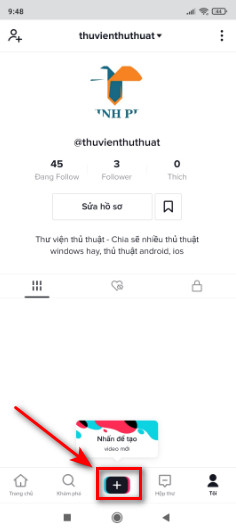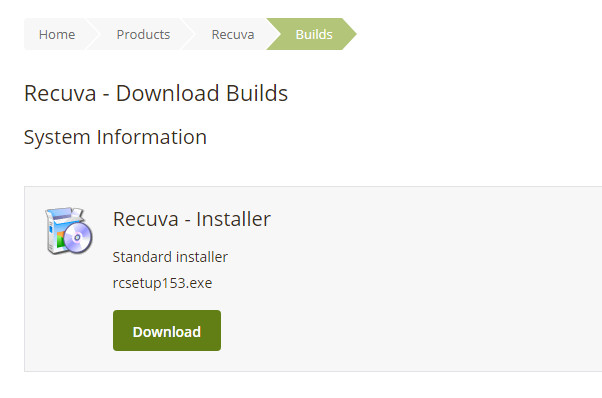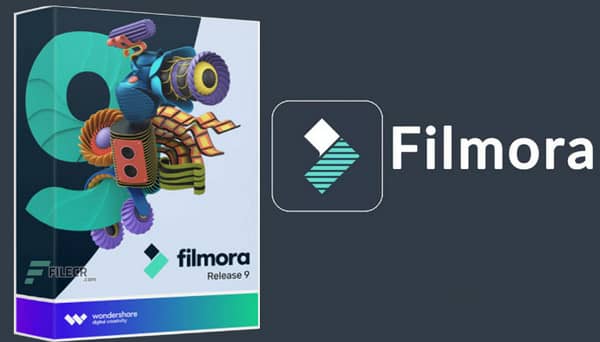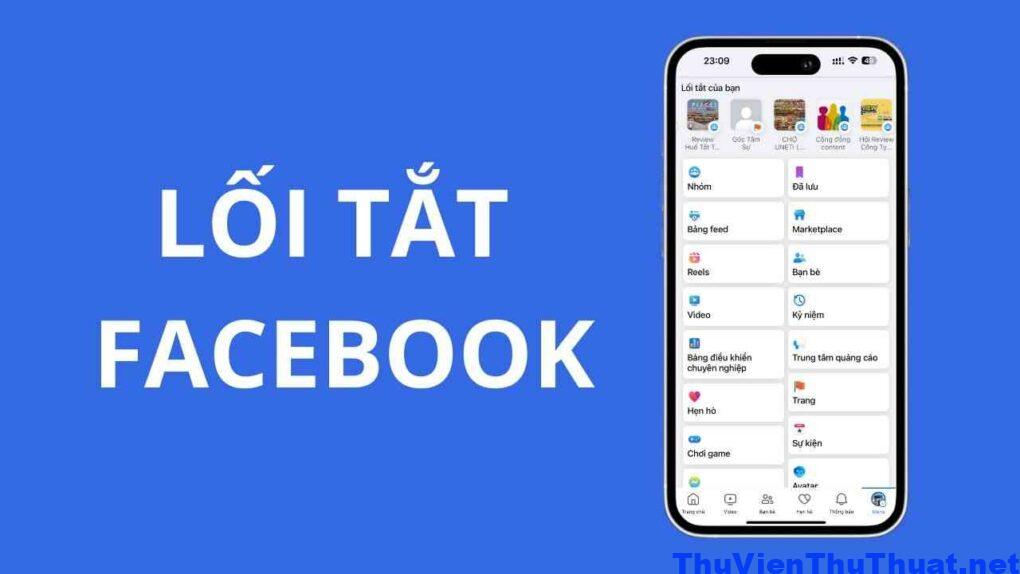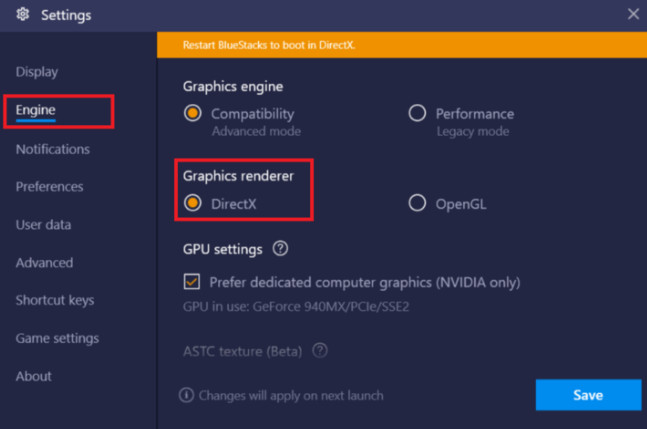
5 cách khắc phục lỗi bluestacks không chạy
By Hồ Phương -
Bluestacks là một trong số ít phần mềm giả lập Android nhẹ nhất, tốt nhất và được sử dụng nhiều nhất hiện nay. Tuy nhiên, nhiều người dùng khi sử dụng thường hay gặp phải những lỗi như kết nối mạng, không thể tải được ứng dụng… Hãy cùng thuvienthuthuat.net tìm hiểu nguyên nhân và cách khắc phục lỗi bluestacks không chạy mới nhất 2021
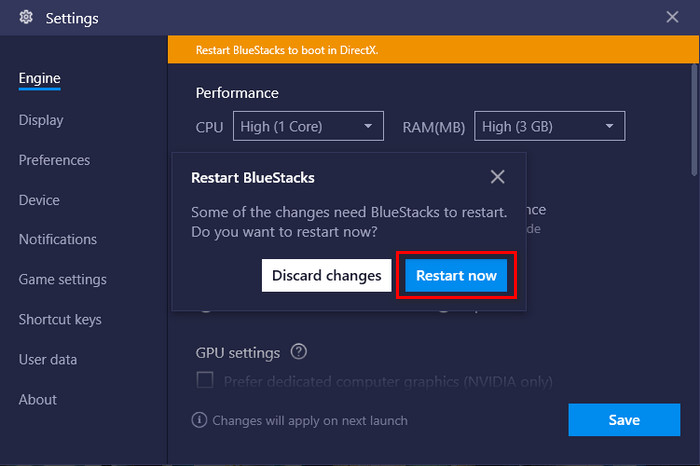 Bước 6: Chờ một vài phút để Bluestacks khởi động lại, sau đó bạn kiểm tra xem lỗi không chạy được bluestacks đã được khắc phục thành công chưa nha.
Bước 6: Chờ một vài phút để Bluestacks khởi động lại, sau đó bạn kiểm tra xem lỗi không chạy được bluestacks đã được khắc phục thành công chưa nha.
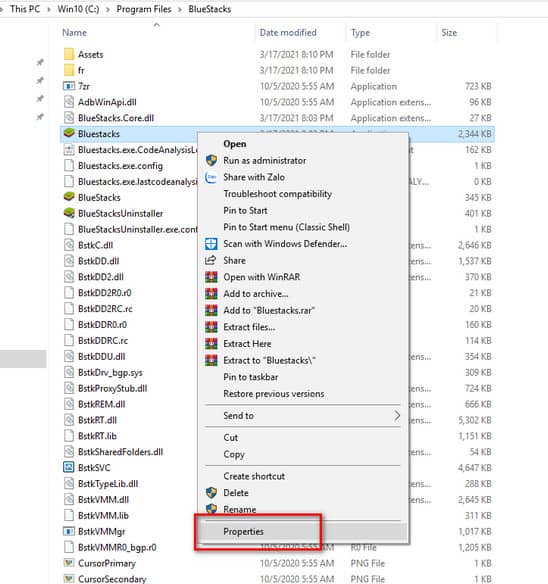 Bước 3: Chuyển sang tab Security trong cửa sổ Properties và nhấp vào nút Edit.
Bước 3: Chuyển sang tab Security trong cửa sổ Properties và nhấp vào nút Edit.
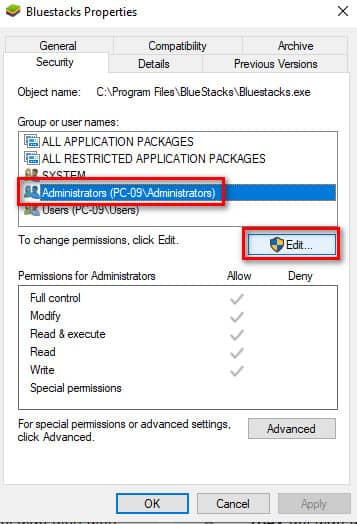 Bước 4: Chọn Tên uses (Tên người dùng) của tài khoản windows mà bạn đang dùng trên máy tính và chọn full quyền Full control.
Bước 5: Nhấn Apply -> OK để lưu thay đổi quyền vừa thiết lập cho ứng dụng Bluestacks
Bước 4: Chọn Tên uses (Tên người dùng) của tài khoản windows mà bạn đang dùng trên máy tính và chọn full quyền Full control.
Bước 5: Nhấn Apply -> OK để lưu thay đổi quyền vừa thiết lập cho ứng dụng Bluestacks
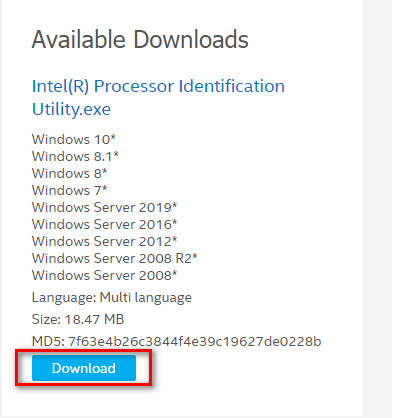 Bước 2: Tiến hành cài đặt driver ảo hóa trên máy tính bạn bằng một vài bước đơn giản.
Bước 3: Mở ứng dụng ảo hóa, sau đó quét danh sách để tìm Intel® Virtualization (thường là mục đầu tiên trong danh sách). Nếu hệ thống của bạn hỗ trợ công nghệ, sẽ có một dấu check ở bên trái.
Bước 2: Tiến hành cài đặt driver ảo hóa trên máy tính bạn bằng một vài bước đơn giản.
Bước 3: Mở ứng dụng ảo hóa, sau đó quét danh sách để tìm Intel® Virtualization (thường là mục đầu tiên trong danh sách). Nếu hệ thống của bạn hỗ trợ công nghệ, sẽ có một dấu check ở bên trái.
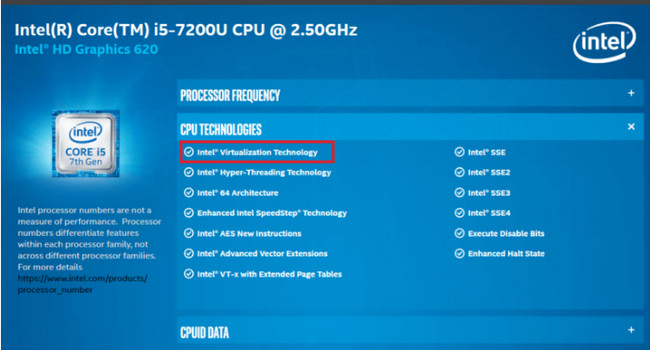 Kiểm tra máy tính đã tích hợp Virtualization chưa bằng cách nhấn tổ hợp phím tắt Shift + Ctrl + Esc để mở cửa sổ Task Manager. Sau đó, chọn tab Performance và xem dòng Virtualization là enabled ( đã bật ảo hóa) hoặc Disabled ( chưa bật ảo hóa).
Kiểm tra máy tính đã tích hợp Virtualization chưa bằng cách nhấn tổ hợp phím tắt Shift + Ctrl + Esc để mở cửa sổ Task Manager. Sau đó, chọn tab Performance và xem dòng Virtualization là enabled ( đã bật ảo hóa) hoặc Disabled ( chưa bật ảo hóa).
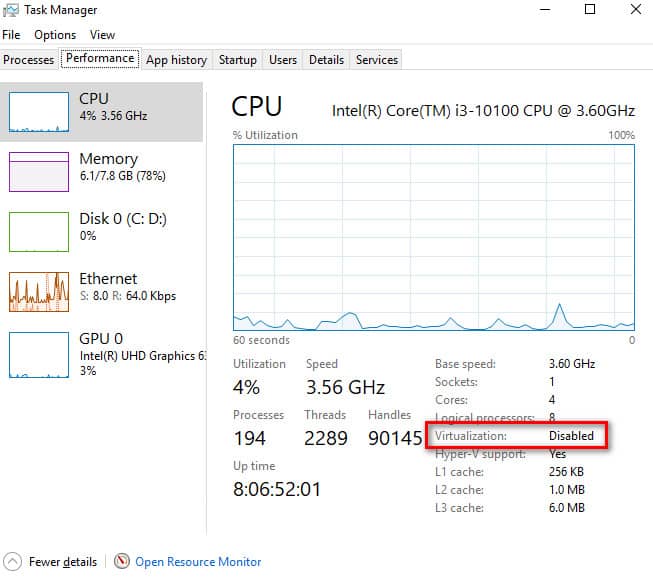
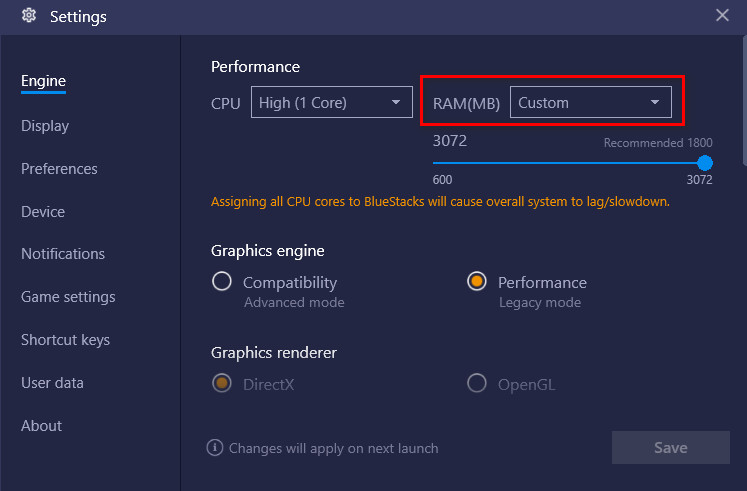 Bước 3: Bạn cũng có thể tăng CPU cho Bluestacks bằng cách tương tự như bước 2.
Bước 3: Bạn cũng có thể tăng CPU cho Bluestacks bằng cách tương tự như bước 2.
Cách 1: Sửa lỗi Bluesteacks không chạy bằng cách sử dụng DirectX
Bluestacks chủ yếu là phần mềm giả lập chơi game Android. Do đó, chuyển đổi chế độ đồ họa là một cách khắc phục lỗi bluestacks không chạy. Theo mặc định, Bluestacks chạy bằng OpenGL, nhưng nó cũng có thể chạy bằng phần mềm hỗ trợ đồ họa DirectX. Bước 1: Mở ứng dụng bluestacks, nếu xuất hiện thông báo lỗi engine will not start, hãy bỏ qua thông báo này và mở lại bluestacks. Bước 2: Nhấp chuột vào nút Menu Bluestacks (có biểu tượng ba dấu gạch ngang) ở góc trên bên phải của cửa sổ ứng dụng và chọn dòng Settings. Bước 3: Di chuyển chuột chọn dòng Engine từ thanh menu bên trái cửa sổ cài đặt. Bước 4: Tại dòng Graphics Renderer, check chọn DirectX -> Save Bước 5: Một thông báo có nội dung 'Restart Bluestacks to boot in DirectX'. Nhấn chọn Restart now để khởi động lại phần mềm giả lập Bluestacks.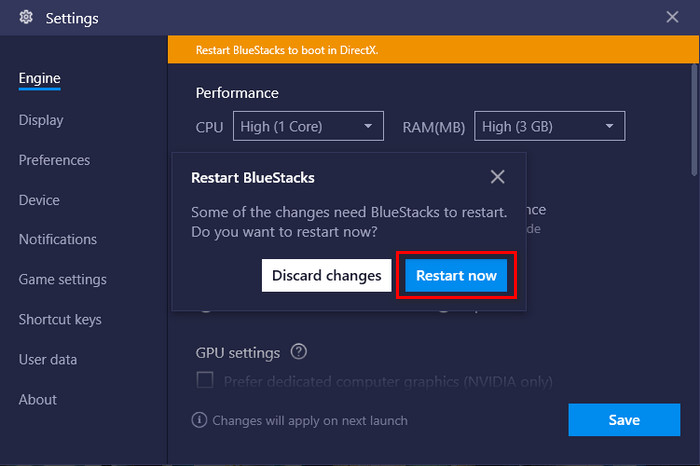 Bước 6: Chờ một vài phút để Bluestacks khởi động lại, sau đó bạn kiểm tra xem lỗi không chạy được bluestacks đã được khắc phục thành công chưa nha.
Bước 6: Chờ một vài phút để Bluestacks khởi động lại, sau đó bạn kiểm tra xem lỗi không chạy được bluestacks đã được khắc phục thành công chưa nha.
Cách 2: Cài đặt và chạy bluestacks bằng quyền administrator
Vì bluestacks là phần mềm giả lập hệ điều hành Android, nó sử dụng nhiều dung lượng phần cứng trên máy tính, vì vậy đôi khi win 10 không cung cấp toàn quyền cho bluestacks. Điều này có thể gây ra lỗi bluestacks không chạy được trên win 10. Bước 1: Mở thư mục lưu trữ file cài đặt phần mềm bluestacks trên ổ C. Hoặc truy cập theo đường dẫn sau: C:\Program Files\BlueStacks Bước 2: Tìm file có tên Bluestacks.exe, nhấn phải chuột và chọn Properties.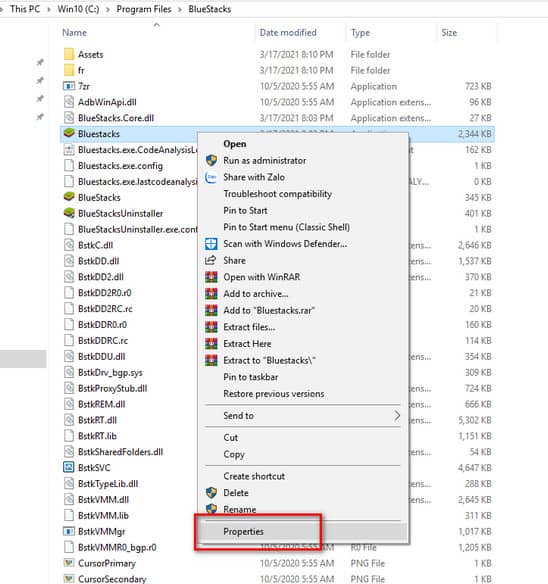 Bước 3: Chuyển sang tab Security trong cửa sổ Properties và nhấp vào nút Edit.
Bước 3: Chuyển sang tab Security trong cửa sổ Properties và nhấp vào nút Edit.
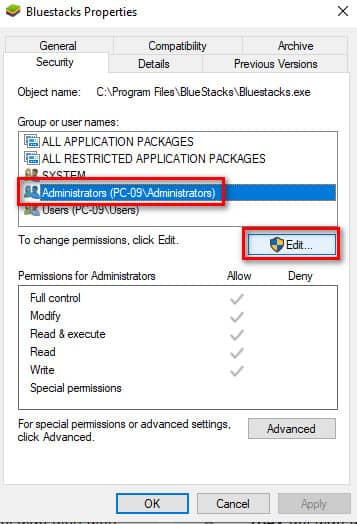 Bước 4: Chọn Tên uses (Tên người dùng) của tài khoản windows mà bạn đang dùng trên máy tính và chọn full quyền Full control.
Bước 5: Nhấn Apply -> OK để lưu thay đổi quyền vừa thiết lập cho ứng dụng Bluestacks
Bước 4: Chọn Tên uses (Tên người dùng) của tài khoản windows mà bạn đang dùng trên máy tính và chọn full quyền Full control.
Bước 5: Nhấn Apply -> OK để lưu thay đổi quyền vừa thiết lập cho ứng dụng Bluestacks
Cách 3: Cài đặt driver Virtualization hay bật ảo hóa
Về cơ bản, Bluestacks là một ứng dụng ảo hóa. Một số chipset nhất định của Intel và AMD kết hợp công nghệ ảo hóa, giúp tăng hiệu suất của chúng với các phần mềm giả lập như Bluestacks đang được sử dụng. Công nghệ này giúp phần mềm giả lập android chạy nhanh hơn và ít bị lỗi bluestacks 3 could not start the engine. Để kiểm tra xem CPU Intel trên máy tính bạn có hỗ trợ công nghệ Ảo hóa hay không hãy thực hiện theo các bước sau: Bước 1: Tải driver ảo hóa của Intel bằng cách truy cập đường link: https://downloadcenter.intel.com/download/28539/Intel-Processor-Identification-Utility-Windows-Version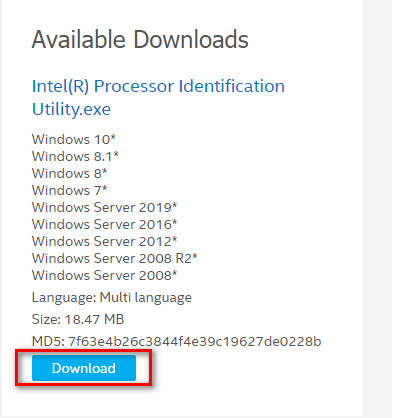 Bước 2: Tiến hành cài đặt driver ảo hóa trên máy tính bạn bằng một vài bước đơn giản.
Bước 3: Mở ứng dụng ảo hóa, sau đó quét danh sách để tìm Intel® Virtualization (thường là mục đầu tiên trong danh sách). Nếu hệ thống của bạn hỗ trợ công nghệ, sẽ có một dấu check ở bên trái.
Bước 2: Tiến hành cài đặt driver ảo hóa trên máy tính bạn bằng một vài bước đơn giản.
Bước 3: Mở ứng dụng ảo hóa, sau đó quét danh sách để tìm Intel® Virtualization (thường là mục đầu tiên trong danh sách). Nếu hệ thống của bạn hỗ trợ công nghệ, sẽ có một dấu check ở bên trái.
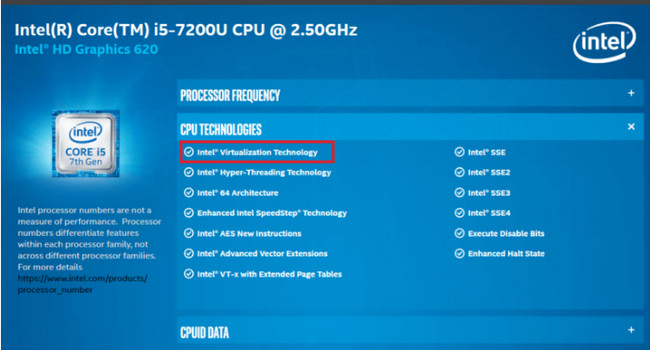 Kiểm tra máy tính đã tích hợp Virtualization chưa bằng cách nhấn tổ hợp phím tắt Shift + Ctrl + Esc để mở cửa sổ Task Manager. Sau đó, chọn tab Performance và xem dòng Virtualization là enabled ( đã bật ảo hóa) hoặc Disabled ( chưa bật ảo hóa).
Kiểm tra máy tính đã tích hợp Virtualization chưa bằng cách nhấn tổ hợp phím tắt Shift + Ctrl + Esc để mở cửa sổ Task Manager. Sau đó, chọn tab Performance và xem dòng Virtualization là enabled ( đã bật ảo hóa) hoặc Disabled ( chưa bật ảo hóa).
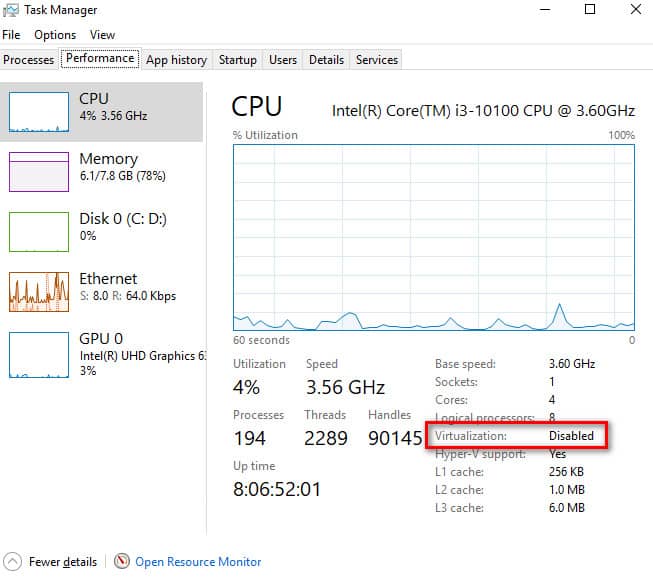
Cách 4: Tăng bộ nhớ RAM cho bluestacks
Một trong những lỗi không chạy được game trên bluestacks phổ biến nhất là do Bluestacks không đủ bộ nhớ Ram để tải và hiển thị game hay ứng dụng đó. Cách tăng bộ nhớ Ram trên phần mềm giả lập Bluestacks: Bước 1: Mở Menu cài đặt bằng cách nhấn chọn Settings -> Engine. Bước 2: Tại dòng Performance, chọn mục RAM -> Custom, sau đó di chuyển thanh trượt để tăng bộ nhớ Ram cho Bluestacks.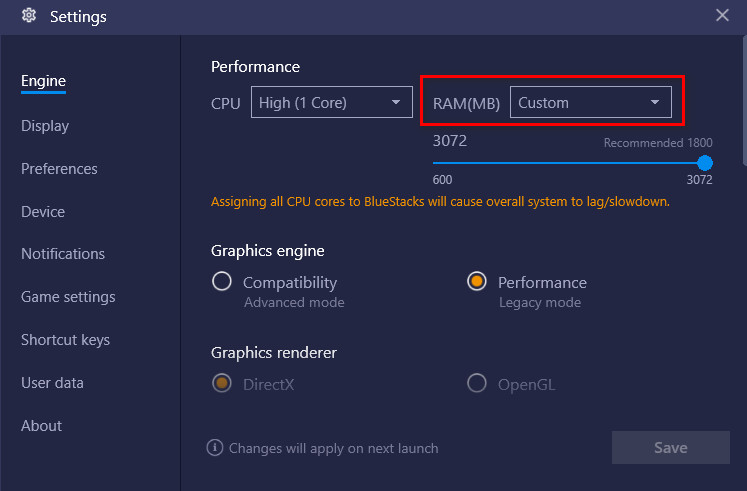 Bước 3: Bạn cũng có thể tăng CPU cho Bluestacks bằng cách tương tự như bước 2.
Bước 3: Bạn cũng có thể tăng CPU cho Bluestacks bằng cách tương tự như bước 2.